Advanced Android-x86 Installer の特徴
- Android x86を Windowsからインストールできるインストーラー
- Windowsとのデュアルブートやマルチブートが可能
- オープンソースで開発
- Android x86につては Android x86 のインストールと設定 を参照。
開発元
- 開発元:Axon
ダウンロード
システム要件
- バージョン:1.8
- OS:Windows XP 以降
テスト済みの OS
- Android x86/ Bliss OS/ PrimeOS/ Remix OS/ Phoenix OS
現行の Bliss OS 14・15、PrimeOS 2.13 は利用不可。
ダウンロードの手順
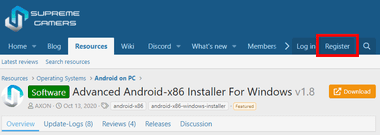
SupremeGamers の Register から ユーザー名・Eメール・パスワード・ロケーション を入力後、I agree to the terms and privacy policy にチェックを入れて「Register 」で登録。
登録したアドレス宛に確認メールが送信されているので、Confirm your email をクリックして アカウントをアクティベートする。
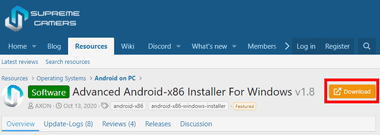
Advanced Android-x86 Installer For Windows の「Download」をクリック。
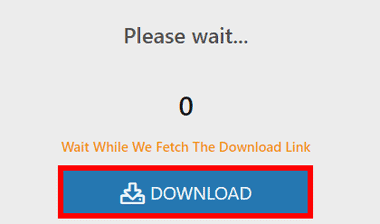
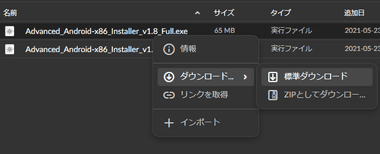
カウントダウン後に表示される「DOWNLOAD」ボタンをクリックすると MEGA が開くので、Advanced_Android-x86_Installer_v1.8_Full.exe を選択し、コンテキストメニュー(右クリックメニュー)から ダウンロード の 標準ダウンロード で アプリをダウンロード。
セットアップ
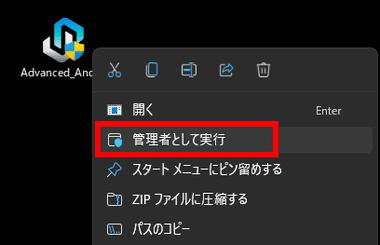
ダウンロードしたアプリを選択し、コンテキストメニューから 管理者として実行 を選択。
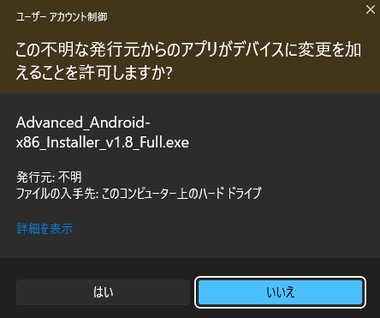
ユーザーアカウント制御のプロンプトが表示されたら「はい」で許可。
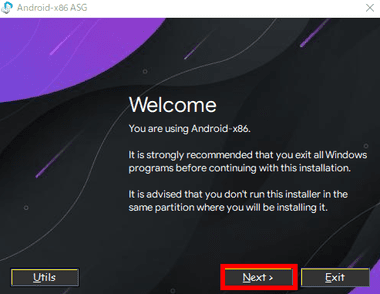
ウエルカム画面が表示されたら他のアプリを閉じて「Next」。
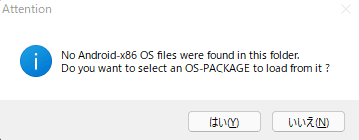
OSのイメージファイルを指定するため「はい」を選択。
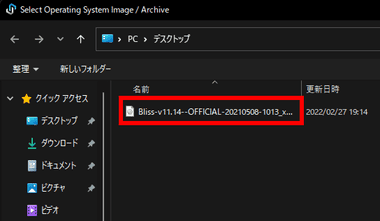
インストールする OSの ISOファイルや Zipなどのアーカイブファイルを選択して「開く」。
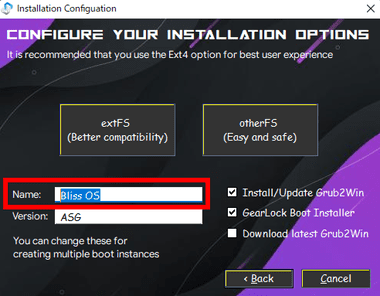
Name にブートローダーに表示する OS名を半角英数で入力。
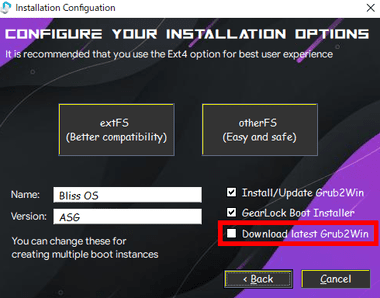
最新ブートローダー のダウンロードを有効にするため、Download latest Grub2Win にチェックを入れる。
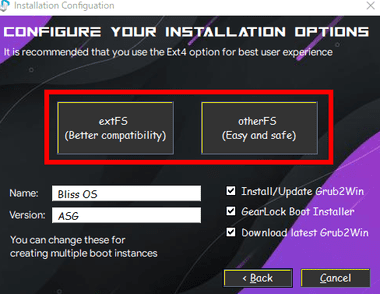
インストールオプションを選択。
- otherFS
既存のパーティションに OSをインストールするので、操作が簡単でインストールも早い。 - extFS
パーティション変更ツールを使用し、新規パーティションを作成して OSをインストールする。
otherFS でのインストール方法
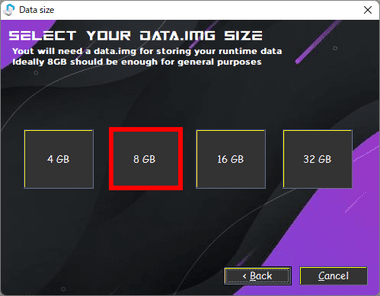
data.img のサイズは 8GB を選択。
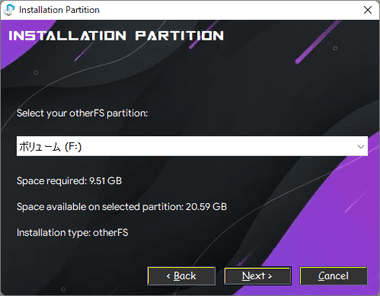
インストール先を指定して「Next」。
Advanced Android-x86 Installer For Windows が保存されているパーティションへのインストールは非推奨。
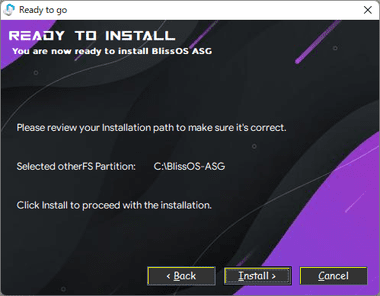
「Install」でインストールを実行。
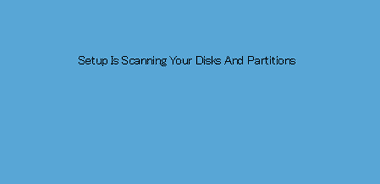
Grub2Win のインストール後に OSのイメージファイルがインストールされる。
Grub2Winがインストールされると完了ダイアログが表示されるが操作は不要。
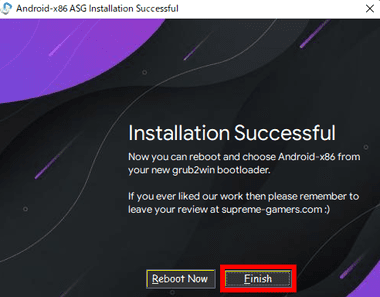
インストールは数分で完了するので、「Finish」で Advanced Android-x86 Installer For Windowsを閉じてパソコンを再起動。
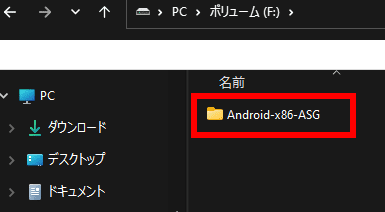
インストール先にフォルダが生成される。
extFS でのインストール方法
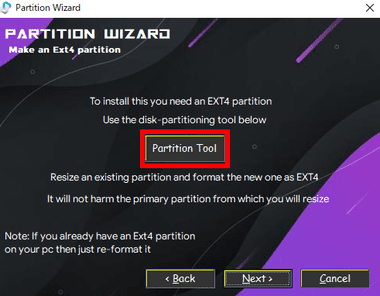
パーティションウィザードが開くので「Partition Tool」をクリック。
初回起動時はツールのダウンロードとインストールが自動実行され、ExtFS Drivers By SupremeGamers が追加される。
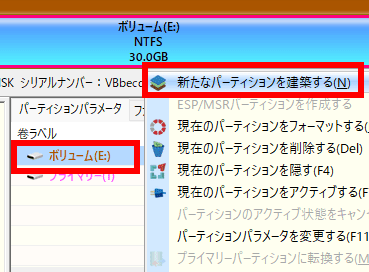
パーティションを作成するドライブを選択して、コンテキストメニューから 新たなパーティションを建築する を選択。
システムドライブ(Cドライブ)へのパーティションを作成は不可(エラーが発生する)。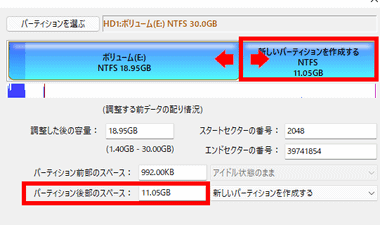
既存のパーティションが分割されるので、バーに表示されているパーティションをドラッグするか、パーティション後部のスペース に数値を入力して、「新しいパーティションを作成する」もパーティションサイズを調整後「スタート」。
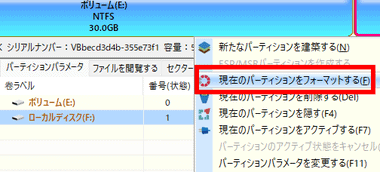
作成したパーティションのファイルシステムは NTFS なので、新規パーティションを選択して コンテキストメニューから 現在のパーティションをフォーマットする を選択。
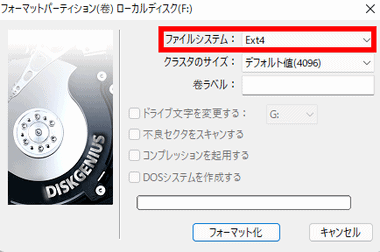
ファイルシステム をExt4 に変更して「フォーマット化」で実行し、処理が完了したら DiskGenius を閉じる。
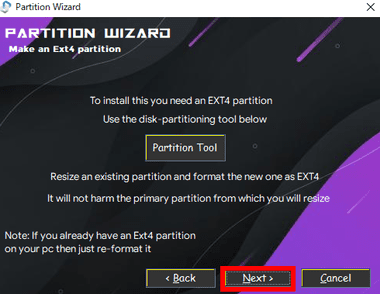
Advanced Android-x86 Installer For Windows に戻り「Next」。
ext4 でフォーマットされたパーティションを認識するためのドライバがインストールされる。
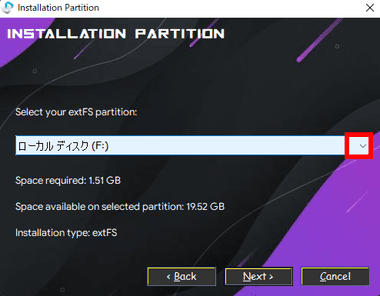
インストール先のパーティションをリストから選択して「Next」。
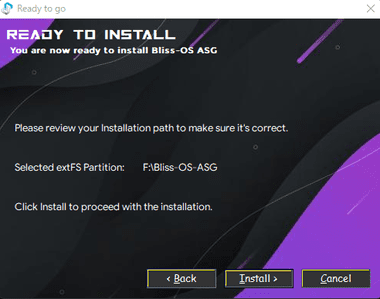
インストールの準備が完了したので「Install」で実行。
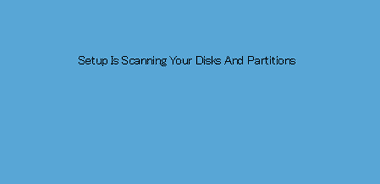
Grub2Win のインストール後に OSのイメージファイルがインストールされる。
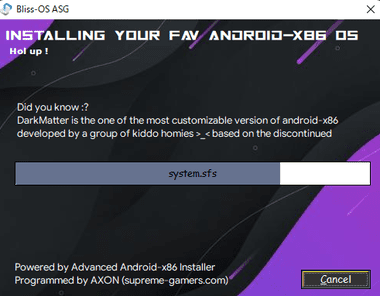
system.sfs でプログレスバーが止まったように見えるが、インストールには 20~30分かかる。
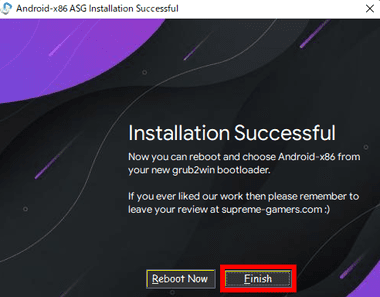
インストールが完了したら「Finish」で Advanced Android-x86 Installer For Windowsを閉じ、パソコンを再起動。
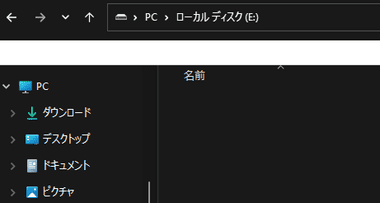
ext4 でフォーマットしたパーティションは Windowsから直接操作できないため、ファイルエクスプローラで開いても何も表示されない。
OSの起動
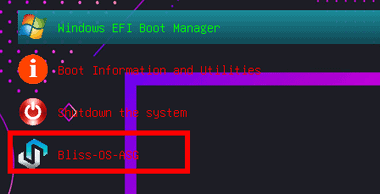
パソコンを起動するとブートローダー「Grub2Win」 が開くので、キーボードの矢印キーでインスールした OSを選択して Enter キー。
Grub2Win は 30秒 表示され、時間内に操作しなければ Windows が起動する。
Grub2Win が起動しない場合は UEFI でセキュアブートを無効にする。

選択した OSが起動する。
設定
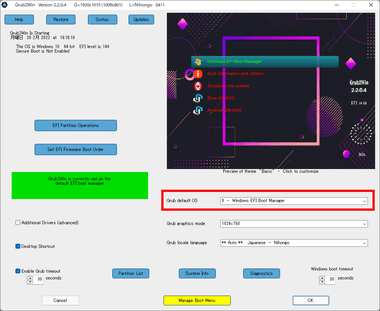
デスクトップ に追加されている Grub2Win のショートカットを開き、Grub default OS のリストからタイムアウト時に起動する OSを選択。
Grub2Winの設定画面からアップデートを実行すると、Advanced Android-x86 Installer For Windows でインストールした OSを見失い、Grub2Winとインストールした OSを削除(Grub2 はアンインストール、OS は パーティションのフォーマット)してから再インストールが必要になる。
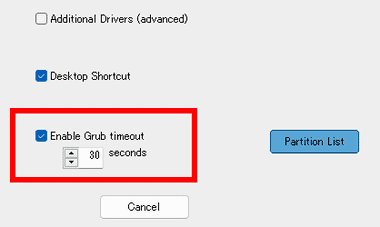
Enable Grub timeout で タイムアウトまでの時間を調整。
アンインストール
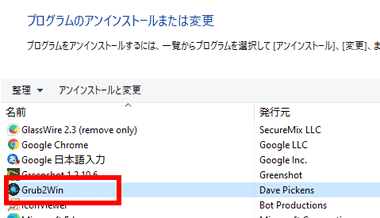
Grub2Win は Windowsの プログラムと機能 からアンインストールできる。
Grub2Win をアンインストールすると Windowsのブートローダーがデフォルトになり、パソコンを起動すると Windows が立ち上がるようになる。
OS をインストールしたパーティションを ext4 でフォーマットしている場合は、「スタート」のコンテキストメニュー から「ディスクの管理」を開き、ext4 のボリュームを削除してから NTFSで新たにボリュームを作成する。
関連記事
モバイル用の Android を x86 系のコンピュータで使用できるようにした 古いパソコンのリユースに最適な オープンソースで開発されている オペレーティングシステムのインストールと設定
Android x86よりも ChromeOSに近いUIで PCが操作しやすく、Google Playストアを実装してアプリのインストールをサポートしている Android 11ベースの無料OS
Android x86よりも ARMアプリとの互換性が高く、セキュリティアップデートも提供される Androidをベースにした オープンソースのオペレーティング Bliss OSのインストール手順
サポートが終了している Windows デバイスのリユースに最適な無償で利用可能な Android用のアプリがパソコンで動作する Android-x86系のOS









